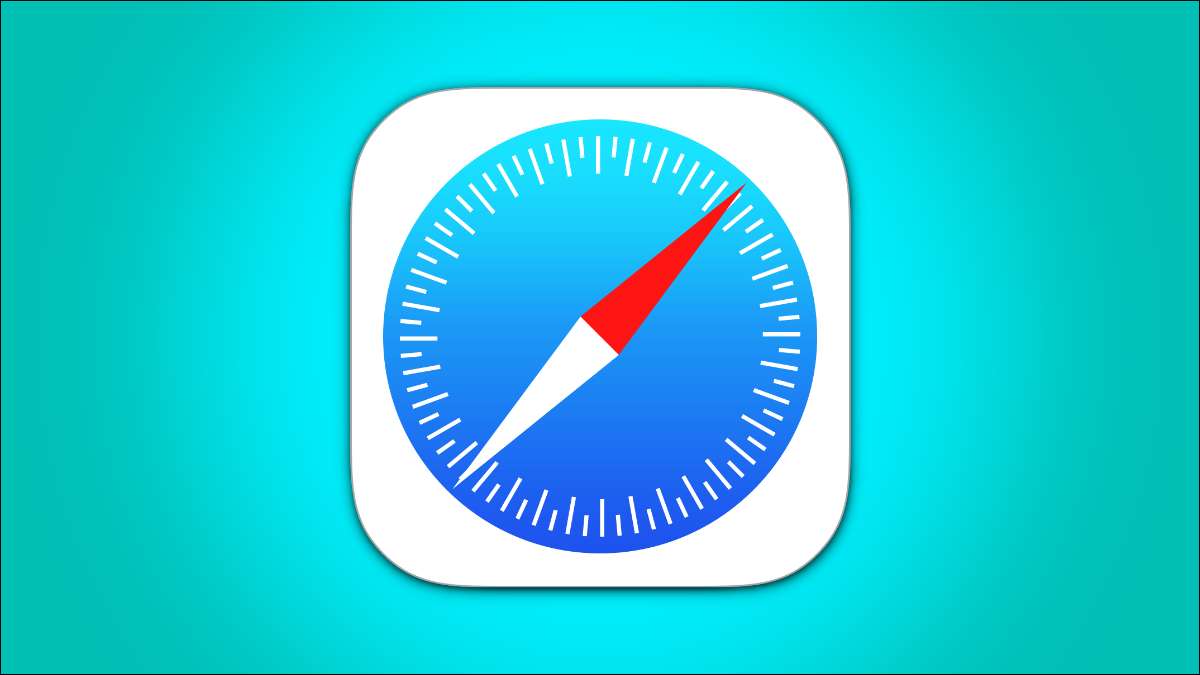
Приватний веб-переглядач Режим у Safari дозволяє переглядати сайти, не додаючи нічого до своєї історії на своєму iPhone та iPad. Ось чотири різних способи відкрити приватну вкладку в Safari, коли вам це потрібно.
Коли ви використовуєте приватну вкладку, Safari не зберігає історію веб-перегляду, автозапуск вашої інформації, пропонуйте останні пошуки, або збережіть файли cookie, коли ви закриваєте вкладку.
З ios 15 і ipados 15 прибув кілька змін, включаючи, як ви можете Використовуйте режим приватного перегляду в Safari . Це, сказане, є легше, і менші відомі способи швидко відкрити приватну вкладку в Safari на вашому iPhone або iPad.
Пов'язані: Як працює приватний веб-переглядач, і чому це не пропонує повну конфіденційність
Використовуйте спадну панель інструментів Safari
Щоб розпочати, відкрийте Safari на своєму iPhone або iPad. На iPhone натисніть кнопку "сторінки" (значок каскадних квадратів) у нижньому правому куті.
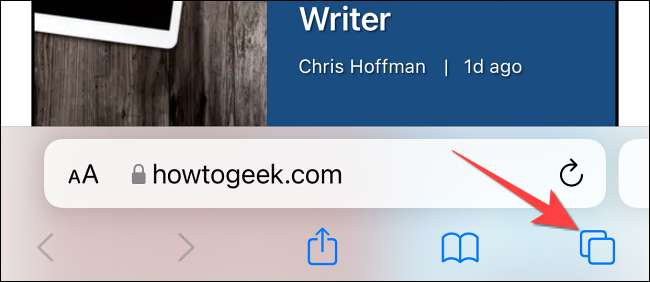
Ви побачите екран керування Windows або WEBPages з сіткою ескізів, що представляють відкриті вкладки. Панель інструментів у нижній частині відображатиме параметр "Tab Groups" з спадною кнопкою поруч з ним. Натисніть кнопку спад.
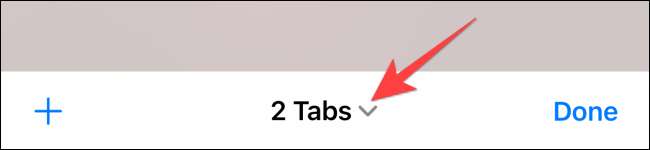
Виберіть параметр "Приватний" у меню, який з'явиться, щоб перейти до режиму приватного перегляду.
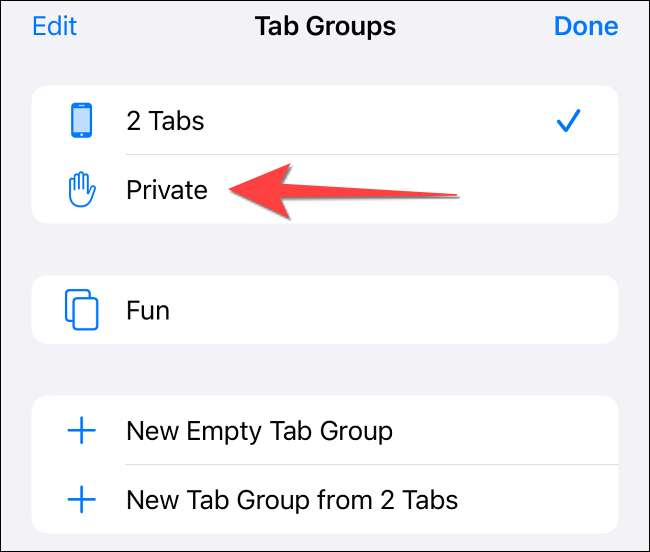
Виберіть значок "+" у нижньому лівому кутку, щоб відкрити нову приватну вкладку. Або натисніть "Готово" у нижньому лівому куті, якщо ви відкриваєте приватну вкладку вперше.
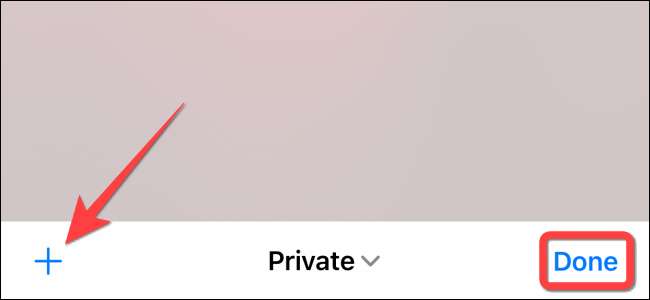
На iPad, вам потрібно буде натиснути параметр "бічної панелі" на верхньому лівому куті.
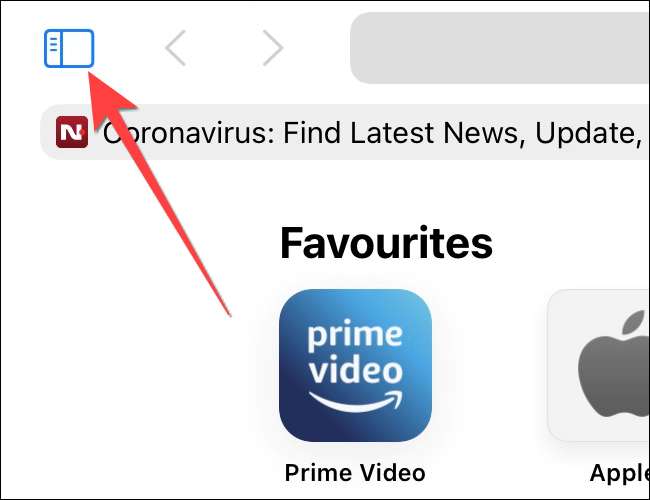
Коли панель Sidebar Slides відкрита, виберіть "Приватний" опцію, щоб увімкнути режим приватного перегляду та відкрити нову приватну вкладку.
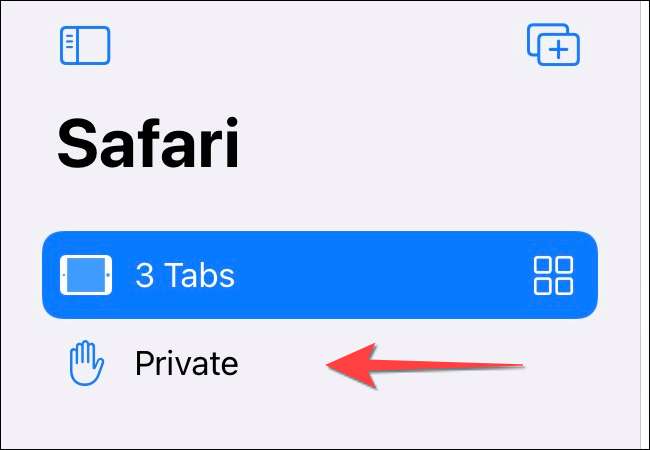
Пов'язані: Як завжди запускати будь-який браузер у режимі приватного перегляду
Використовуйте кнопку сторінок на панелі інструментів Safari
Швидкий спосіб відкрити приватну вкладку в Safari - це використання кнопки "сторінки" у нижній панелі інструментів на вашому iPhone.
Вогонь сафарі. Довго-прес або жорсткий натисніть кнопку "сторінки" (значок каскадних квадратів).
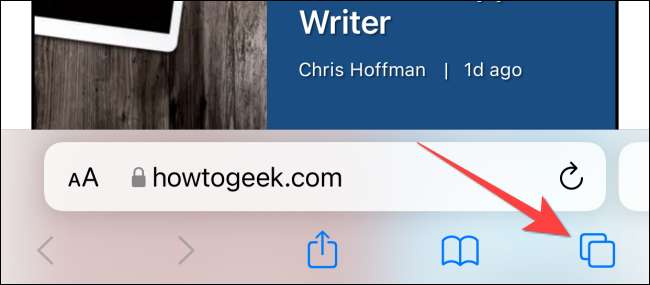
Виберіть параметр "Нова приватна вкладка" з значком руки поруч із нею з меню, який з'явиться.
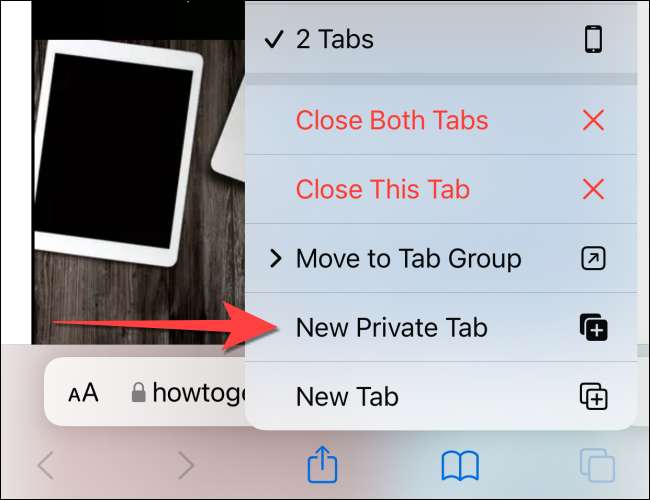
Вам потрібно буде дотримуватися того ж методу на iPad, натиснувши кнопку "сторінки" (чотири квадрати) у верхньому правому куті, а потім виберіть "Нова приватна вкладка".
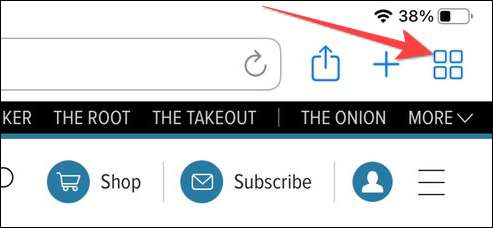
Пов'язані: Як відкрити режим анонімного хрому за допомогою комбінації клавіш
Використовуйте 3D-дотик або haptic touch
Ви можете відкрити приватну вкладку безпосередньо з значка програми Safari за допомогою жорсткого друку або довготривалого жесту 3d дотик або haptic touch функція. 3D-дотик доступний лише на режимах старшого (до iPhone 11).
Довго-прес або жорсткий натисніть значок програми Safari на межі.

Виберіть "Нова приватна вкладка" у меню, який з'явиться.
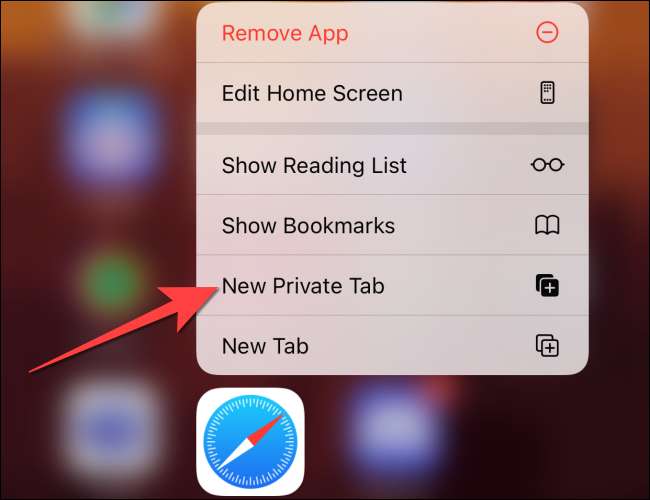
Слідкуйте за тим самим на iPad.
Примітка: Моделі iPhone з iPhone 6S до iPhone X (включаючи XS) підтримують 3D-дотик. Всі моделі iPhone з iPhone XR та вищої підтримки Haptic Touch.
Скажіть команду siri
Інший акуратний метод для запуску приватної вкладки в Safari використовується Команди Siri На вашому iPhone та iPad. Цей метод працює, якщо ви маєте параметр "Слухайте" HEY SIRI ", увімкнено з програми" Налаштування ".
Поки ваш iPhone або iPad розблоковано, скажіть "Ей siri" і попросіть його відкрити приватну вкладку Safari. Ось приклад того, що ви можете запитати Siri:
- Відкрийте приватну вкладку в Safari
Це воно! Весело відкривайте приватну вкладку швидко в Safari на iPhone та iPad.
Пов'язані: Як налаштувати та використовувати "Ей siri" на iPhone та iPad







